5 consejos: ¿Cómo se utilizan los controles parentales en una tableta Android?

¿Siempre hay algo que hacer para las vacaciones o los días de lluvia?
Play Choice ahora tiene la mejor colección de libros de actividades, con más de 60 páginas de divertidas páginas para colorear y rompecabezas educativos.
Debes haberlo experimentado una vez en tu vida: tus hijos vuelan a través de las aplicaciones de tu tableta, teléfono inteligente o iPad, mucho mejor de lo que podrías hacerlo tú mismo.
Pero lo más trágico es (para los adultos que tienen menos capacidad de aprendizaje que los niños) que solo tienen 3 años y parece que ya son técnicos expertos que pueden abrir fácilmente su tableta, navegar por Internet y jugar videojuegos.
Si esto se convierte en una escena normal en su hogar y cree que su hijo podría acceder accidentalmente a contenido para adultos o contenido inapropiado que podría lastimarlo intelectual y emocionalmente, podría ser el momento de que se ponga el control de los padres en su tableta Android. para aprender a usar.
A continuación se muestra una guía paso a paso sobre cómo configurar la función de control parental en la mayoría de las tabletas Android.
Lea también: las 7 mejores tabletas para niños con configuraciones parentales listas para usar
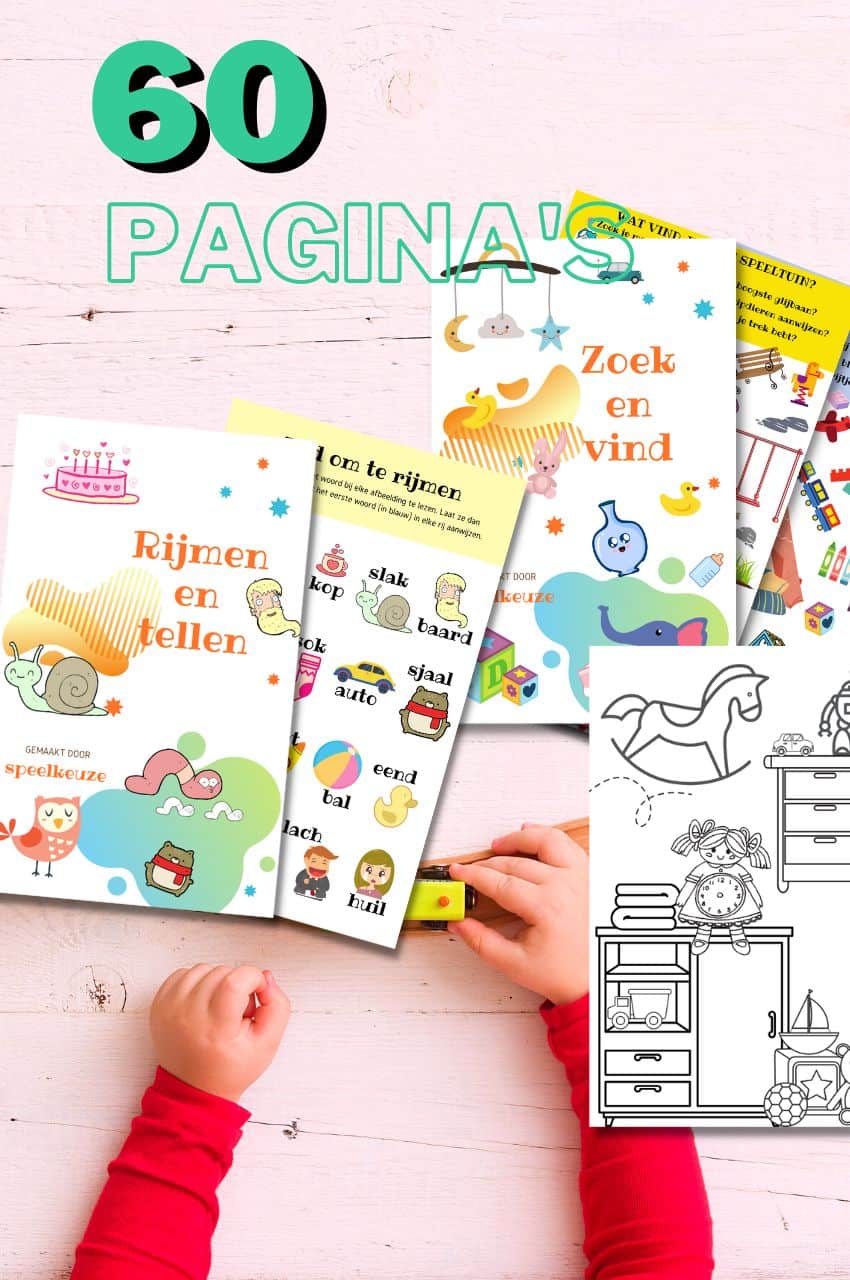
Colección de libros de actividades de niño a niño
Juegos educativos y dibujos para colorear de 3 a 6 años.
A su niño pequeño y preescolar le encantará este libro electrónico, junto con los imprimibles que lo acompañan. Él o ella puede jugar con él en cada etapa de su desarrollo, junto con mamá y papá.
Compra en Bol.comLo que discutimos en esta publicación completa:
Crea cuentas alternativas
El primer paso en el protocolo de seguridad del control parental es configurar una segunda o más cuentas de usuario (en caso de que tenga más de un hijo) en su tableta.
Haga que la cuenta principal solo sea accesible para usted con un candado protegido con contraseña y permita que sus hijos usen las otras cuentas. Sin embargo, como medida de seguridad, debe restringir esas cuentas de usuario para bloquear el acceso a aplicaciones, juegos y funciones que pueden no ser adecuadas para sus hijos.
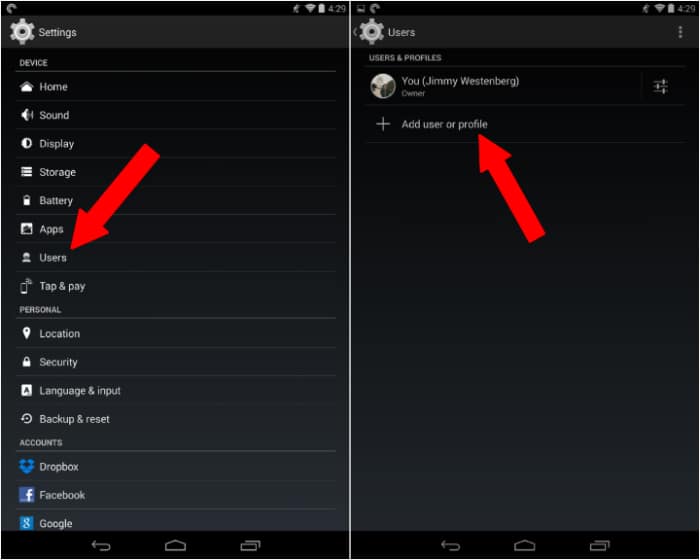
Crea cuentas de usuario adicionales
Así es como puede hacerlo:
Encienda el dispositivo y vaya a Configuración. Desplácese hacia abajo una vez hasta que encuentre y toque la pestaña Usuarios. Otra forma de acceder a la configuración es tocar la pestaña General con un menú desplegable en la parte superior de la pantalla.
Toque el botón Agregar usuario para crear nuevos perfiles. Aparecerá un nuevo mensaje pidiéndole que continúe creando o cancelando una nueva cuenta.
Presione OK para confirmar. Lo más importante que debe recordar es que permite que cada usuario tenga su propio entorno en el que trabajar, así que ajústelo para tener su propia configuración de perfil (imagen de perfil, aplicaciones y configuración de Wi-Fi).
Ahora tiene la opción de cambiar de cuenta cuando sea necesario y proteger a sus hijos como mejor le parezca.
La tableta Android cerrará automáticamente la sesión de la cuenta de usuario actual que está utilizando y le mostrará una pantalla de bienvenida. Esto significa que el nuevo perfil de usuario se ha creado con éxito, de hecho es similar a cuando creó por primera vez su cuenta de usuario personal.
También puede elegir la configuración de Wi-Fi para nuevos perfiles y decidir si desea acceder a Internet o no.
El sistema se actualizará durante unos minutos, después de lo cual estará listo para comenzar. Coloque su dedo en la parte superior de la pantalla y arrástrelo hacia abajo para ver la configuración general. Luego toque el botón Usuarios para cambiar entre cuentas de usuario.
Debería ver su cuenta principal (Propietario) y las cuentas alternativas que ha agregado. Toque la cuenta de usuario que desea usar y luego espere unos segundos a que la tableta / teléfono inicie sesión.
Función de control parental para tabletas y teléfonos inteligentes Android
Configurar manualmente los controles parentales desde la pestaña Configuración en su tableta o teléfono Android es solo una de las muchas formas de hacer que su dispositivo sea seguro para los niños.
Algunos fabricantes de productos electrónicos de consumo, como Samsung, HTC, Asus y algunos otros, están incorporando de manera proactiva software de protección infantil en sus productos para que los controles parentales sean perfectos y fáciles de usar.
Aún así, hay quienes no lo hacen, por lo que debe aprender a configurar los controles parentales manualmente. Ahora que ha aprendido cómo crear cuentas adicionales que pueden protegerse con contraseña y evitar que sus hijos accedan a materiales no deseados en línea, obtenga más información sobre lo que puede hacer para filtrar Internet para ellos. .
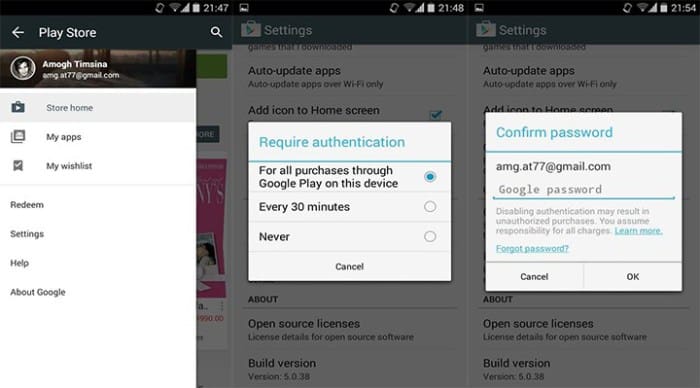
Limitar las compras en la App Store y en la aplicación
Debe comprender que Google Play Store tiene aplicaciones gratuitas y de pago y, según el tipo de aplicaciones que hayan descargado sus hijos, puede ver que su tarjeta de crédito (que está vinculada a su cuenta de Google) se cobrará mucho por las aplicaciones que usted ni siquiera lo supe.
Entonces, desde el momento en que tenga su tableta o teléfono inteligente, ingrese una contraseña en Play Store para evitar que sus hijos accedan sin su permiso. He aquí cómo hacerlo:
Ve a aplicaciones y abre Play Store
Una vez que Play Store esté abierta, toque el botón de menú que se ve como 3 líneas horizontales idénticas en la esquina superior izquierda de su pantalla. Está al lado del cuadro de búsqueda. Verá un menú desplegable. Desplácese hacia abajo y toque Configuración. Toca la selección que dice "Requerir verificación para compras".
Elija entre estas 2 opciones: a) hacer que Play Store le pida su contraseña de Google cada vez que usted o los niños descarguen una aplicación, ob) configurarlos para que le pidan su contraseña cada 30 minutos.
Desactivar aplicaciones de terceros
No es suficiente ingresar una contraseña en Play Store, ya que las aplicaciones de terceros también permiten a otros usuarios omitir su contraseña y descargar todo lo que ofrecen. Así es como está en el mejor interés de sus hijos sacarlos:
Vaya a aplicaciones y vuelva a abrir la pestaña Configuración. Desplácese hacia abajo hasta que vea Seguridad y tóquelo.
Normalmente, la opción para permitir la instalación de aplicaciones de fuentes desconocidas está deshabilitada de forma predeterminada, pero asegúrese de que la casilla no contenga ninguna marca de verificación.
Leer más: así es como configura un filtro de Internet para niños en su dispositivo Android o iOS

¿Siempre hay algo que hacer para las vacaciones o los días de lluvia?
Play Choice ahora tiene la mejor colección de libros de actividades, con más de 60 páginas de divertidas páginas para colorear y rompecabezas educativos.
Joost Nusselder, el fundador de Speelkeuze.nl, es un vendedor de contenido, padre y le encanta probar nuevos juguetes. De niño entró en contacto con todo lo relacionado con los juegos cuando su madre inició el Tinnen Soldaat en Ede. Ahora, él y su equipo crean útiles artículos de blog para ayudar a los lectores leales con ideas divertidas para jugar.